Первый взгляд на новую версию браузера Netscape
Прошло совсем немного времени с момента анонса нового поколения браузера Netscape, в который решила вдохнуть жизнь компания AOL, как тестерам стала доступна его бета-версия, или, если сказать точнее, прототип новой версии браузера Netscape, основанный на аналоге Mozilla Firefox 0.9.3. Netscape очень предусмотрительно использует термин "прототип", противопоставляя его "бета" при определении версии, уточняя в FAQ к релизу новинки, что на данный момент разработчики лишь рассчитывают выпустить новый продукт, основанный на технологиях, использованных в Firefox, в течение 2005 года. Поэтому неудивительно, что при установке прототипа браузера в ОС Windows XP (он обладает поддержкой ОС Windows 98, ME, NT4, 2000 и XP) в основном акне мастера установки присутствует строка "Mozilla/5.0 (Windows; U; Windows NT 5.1; en-US; rv:1.7) Gecko/20041122 Firefox/0.5.6+". При этом остается не совсем понятным, откуда взялись магические "0.5.6+", и почему не упомянут непосредственно "Netscape". Агент установки версии является стандартным и основан на Nullsoft Scriptable Install System. По умолчанию браузер устанавливается в директорию C:\Program Files\Netscape\Netscape Browser, а в процессе установки просит ввести US ZIP-код для возможности предоставления местного прогноза погоды, но об этом несколько позже. После завершения процесса установки и запуска программы появляется ее логотип и отрывается стартовая страница.
Взглянем на содержимое различных областей пользовательского интерфейса. Для начала обратим внимание на левую верхнюю область окна, содержащую строку его заголовка, а также часть навигационной панели (Navigation Toolbar).

Строка заголовка окна браузера содержит логотип Netscape (анимация идентична версии Netscape 7.2), причем она не имеет стандартного для окон Windows вида; левая часть навигационной панели содержит кнопки Back, Forward, Reload, Stop, а также Home, оснащенную встроенным меню. Первый его пункт содержит адрес установленной по умолчанию домашней страницы (если их несколько, то они располагаются последовательно); далее следует разделитель со значениями Set Home with Current Page, Set Home with Bookmark..., Set Home with Blank Page и Set Home Group with Current tabs. Можно предположить, что разработчкики пытались сделать проще процесс изменения стартовых страниц, однако лишь нагромоздили интерфейс опциями, которые, вероятнее всего, будут чаще всего применяться не умышленно, а совершенно случайно. Последняя составляющая данной части навигационной панели — непосредственно адресная строка, которая функционирует так же, как и у Firefox. При этом к ней прикреплена кнопка Go, возможность удаления которой не предусмотрена. Стоит отметить, что это стало хорошей идеей разработчиков — к слову, одной из немногих удачных в этом продукте.
Правая часть Navigation Toolbar выглядит следующим образом:

Не совсем обычным выглядит группирование некоторых составляющих панели управления в правой части окна рядом со стандартными кнопками управления окном, которые интегрированы в ее структуру, не предусматривающую использования стандартной для Windows шапки. При этом расположенные здесь кнопки несколько больше аналогичных из Firefox. Левее всех располагается кнопка контроля блокировки всплывающих окон. Она обладает положениями Allowed для легализации всплывающих окон и Blocked для их запрещения. Кнопка подразумевает простое переключение между режимами и обладает всплывающим меню, содержащим опции Display Number of Pop-ups Blocked (превращает кнопку в счетчик) и Play sound when Pop-up is Blocked для оповещения об обезвреживании очередного навязчивого окошка. Пользователь также может завести список сайтов, для которых были отключены всплывающие окна (бесполезен, так как с ним по большому счету ничего не сделаешь), а также с помощью раздела Options настраивать регулировку блокировки всплывающих окон для отдельных ресурсов.
Следующая кнопка — Passcard Manager — является эволюционным воплощением функции Password Manager. При попытке войти на страницу, к которой пользователь имеет сохраненный пароль (или Passcard, как это называется сейчас), лишь нажатие этой кнопки введет его (в отличие от Firefox или предыдущих версий Netscape, где поля логина и пароля при запоминании впоследствии заполнялись автоматически). Прикрепленное меню позволяет выбирать, какой именно Passcard использовать (к примеру, если пользователь имеет несколько логинов к одному и тому же ресурсу), непосредственно использовать его, а также создавать новые ключи, заполняя соответствующие формы логина и пароля для конкрентного сайта. В целом данная функция значительно менее проста в работе по сравнению с Password Manager из Firefox, который, как уже говорилось, автоматически выполняет регистрацию на ресурсе либо использует механизм автоматического заполнения полей для нескольких профилей.
Кнопка Form Fill предназначена для упрощения процесса заполнения форм ввода данных и несколько отличается от стандартной функции Firefox, обеспечивающей заполнение различных полей на основе сохраненной информации. С ее момощью пользователь может выбрать различные типы сохраненных личных данных (имя, адрес, e-mail и т.д.) из общего списка диалогового окна и, нажав кнупку, отправить их для автоматического заполнения соответствующих полей. При этом поля, попадающие под действие функции, помечаются желтой заливкой, что очень похоже на работу функции AutoFill из Google Toolbar и способно реально помогать пользователю. Следующая кнопка отвечает за очистку журнала истории и также имеет дополнительное меню, предоставляющее возможность удаления приватных данных (cookies, например) и позволяющее переходить в режим Anonymous Mode, который заставляет браузер автоматически удалять все приватные данные пользователя после его закрытия (причем данный пункт меню можно включить/выключить лишь после посещения окна опций). А завершает блок кнопка Печати, которая явно не является жизненно необходимой.
Далее следует перевести взгляд на блок Personal Toolbar, левая часть которого выглядит так:

Данный "Personal Toolbar" на самом деле не такой уж и Personal, хотя бы потому, что не включает кнопку Bookmarks по умолчанию. Левая часть блока содержит поле для вывода прогноза погоды (регион определяется по вводимому в процессе инсталляции ZIP-коду). Нажатие на соответствующее поле позволяет вывести подробный прогноз, а его меню позволяет-таки пользователю поменять регион (при необходимости). Стоит отметить, решение с прогнозом достаточно ненавязчиво и просто в использовании. Рядом расположен еще один информационный элемент — новостной баннер, прокручивающий порядка десятка заголовков новостей с периодичностью в несколько секунд (если заголовок не помещается в строку, то прокручивается по горизонтали). И нельзя не отметить, что это постоянное мерцание серьезно отвлекает. В меню поля можно менять тематические разделы новостей, выбирая из стандартного списка, но нельзя добавлять собственные рубрики, что также не есть гуд. Чуть правее от новостного блока расположено окно поиска, идентичное используемому в Firefox за исключением поддержки только собственного поискового механизма Netscape. Меню поля содержит список последних запросов, исключая из него те, на которые ничего не было найдено.
Правая часть Personal Toolbar выглядит следующим образом:

Первой ее составляющей является еще один новостной блок, который отвечает за отображение заголовков финансовых новостей. Стоит отметить, что два однонаправленных тематических блока — это явный перебор, поэтому существует возможность удаления одного или обоих сразу, но, как упоминалось выше, возможность добавить еще какой-либо не предусмотрена. И последний блок, несмотря на внешнее сходство с предыдущим, предоставляет доступ к feedback-области браузера, содержащей средства настроек обозреваемого блока. Открывающееся им окно содержит меню из 4 разделов (Navigational, Functional, Personal, Headline), каждый из которых предоставляет право выбора дополнительных кнопок (сервисы America Online включая AOL Instant Messenger, inStore и т.д.) либо удаления размещенных по умолчанию, а также установки разделителей между ними. Закрытие же данного окна сопровождается заметной задержкой на время изменения браузером конфигурации.
Ниже блока Personal Toolbar располагается область, отводимая непосредственно под веб-страницы, размещаемые по горизонтали. Она также обладает органами управления, открывающими область My Sidebar, не изменившуюся со времен Netscape 7; новое окно, дублирующее по содержанию открытое первым, содержащее домашнюю страницу либо пустой лист (опции устанавливаются в меню кнопки New Tab); а также список всех открытых окон (кнопка, расположенная в правой области блока). При это каждое окно оснащено средствами управления. Активное окно содержит кнопку закрытия с прикрепленным меню, а также кнопку Site Controls, а все остальные — только первую из них.

Функция Site Controls позиционируется разработчиками в качестве основного инновационного решения в новом браузере. После нажатия на соответствующую кнопку перед глазам пользователя появляется меню следующего содержания:
В первой его позиции размещается надпись "Display like Internet Explorer", активация которой переводит содержимое отдельно взятой страницы в вид окна широко распространенного браузера MS Internet Explorer. Далее расположены настройки режимов безопасности — Low, Medium и High Security Mode. Первый из них подразумевает переключение в режим IE, а также активацию поддержки ActiveX, JavaScript и Java. Второй, доступный не только в режиме IE, активирует JavaScript и Java, но отключает ActiveX. Ну, и третий отключает все три компонента. Следом располагаются пункты, отвечающие за разрешение использования pop-up (всплывающих окон) и файлов cookie, а также подменю Advanced, предоставляющее возможность установки настроек ActiveX, JavaScript и Java самостоятельно. Завершает меню строка Site Control Options, открывающая окно опций для настроек параметров просмотра конкретного ресурса, сохраняемых при последующих его посещениях.
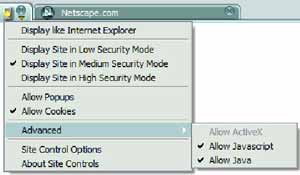
Кнопка закрытия окна в целом выполняет привычные функции, но для активной страницы содержит еще и прикрепленное меню, предоставляющее возможность закрытия всех окон, кроме активного, активного окна, всех окон правее/левее активного, пустых страниц, всех страниц с данного ресурса, всех страниц исключая размещенные на данном ресурсе. Таким образом разработчики попытались разрушить сложившиеся стереотипы относительно процесса закрытия окон, при этом чрезмерно загромоздив одно из самых, казалось бы, простых средств управления. Следующим обозреваемым элементом является окно настроек браузера, которое в большей степени напоминает присутствующее в Firefox и содержит разделы General, Privacy, Tab Browsing, Site Controls, Downloads, Forms/Passcards и Advanced. Первый из них по содержанию идентичен своему аналогу в Firefox 0.9.3, второй также сильно похож на своего собрата, однако содержит несколько изменений включая наличие доступа к функциям Form Fill, Passcard Manager и Anonymous Mode. Раздел Tab Browsing выглядит куда интереснее. Разработчики оснастили его множеством настроек, возиться с которыми и в голову не придет простым смертным. Конечно, некоторые из них достаточно полезны, однако большинство остальных (включая описывающие переведение фокуса после закрытия одного из окон) имеют все шансы годами оставаться установленными по умолчанию.
Следующий раздел — Site Controls — довольно прост. Вы выбираете адрес одного из сайтов в верхней части окна и устанавливаете опции просмотра расположенных на нем страниц в нижней его части. При этом нельзя просто изменить уровень безопасности Low/Medium/High, а необходимо вручную настраивать предлагаемые параметры (ActiveX, Java и JavaScript, Cookie, Popup и т.д). При этом количество параметров настройки также превышает разумное число, хотя среди них имеются и привлекательные (возможность отключения отображения картинок, скрытая в Netscape 6 и 7). Ну и собственно список сайтов, доступных для настроек параметров просмотра, удивляет. Первые две позиции в нем занимают Default и Local Files, которые, собственно, и не являются сайтами как таковыми. Default предусматривает настройки страниц, посещаемых впервые, а Local Files — и вовсе тех, которые хранятся на собственном ПК. Первый реальный сайт списка — netscape.com, далее идет spui.dublin.mercurial.ca, с которого берутся данные для новостных блоков браузера, и, наконец, microsoft.com, для которого установлен уровень безопаснсости Low для возможности работы с Windows Update.
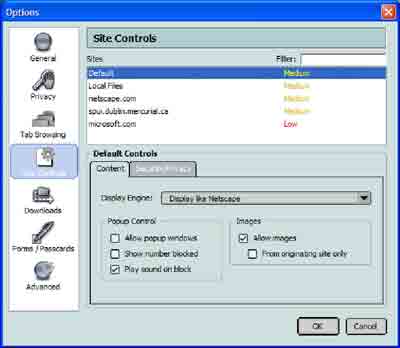
Завершают окно опций разделы Downloads, Forms/Passcards и Advanced. Первый и последний из них идентичны аналогам в браузере Firefox 0.9.3, а Forms/Passcards содержит подразделы Form Fill (описание форм автоматического заполнения, установка параметров работы функции, возможность задания паролей) и Passcard Manager (создание и редактирование логинов для различных сайтов, возможность отказа от их использования, настройки порядка применения функции).
В заключение можно сказать, что новый браузер получился у Netscape не таким хорошим, как хотелось бы. Разработчики сверх меры насытили привычный глазу интерфейс большим количеством малопродуктивных составляющих. При этом многие нововведения, обладая потенциально большим числом возможностей, больше запутывают пользователя, чем помагают настроить работу приложения. В качестве свежей идеи можно отметить создание опций Site Controls, однако реализация их на практике также оставляет желать лучшего. Предоставление возможности работы браузера в виде Internet Explorer также может восприниматься двояко: пользователи, желающие работать с продуктом от Microsoft, могут ведь сделать свой выбор исключительно в его сторону и не нуждаются в альтернативе. А те, кому, в свою очередь, интересны альтернативные решения, вряд ли захотят иметь дело с IE. В целом прототип браузера от Netscape на данный момент является явно недоработанным продуктом, хоть и основанным на достаточно интересной идее реализации и имеет достойную базу предшественников. Небезынтересен и вопрос, кто же стоит за его выпуском? Как известно, Netscape больше не содержит штат разработчиков программного обеспечения, поэтому созданием прототипа, вероятнее всего, занимались аутсорсинговыми усилиями. Путем незамысловатых изысканий удалось идентифицировать их: это канадская компания Mercurial Communications, в список клиентов которой входит офис Netscape в Коламбусе, штат Огайо. В качестве подтверждения этому выступает стандартный блок About, содержащий имена сотрудников этой компании.
Перевод с английского. Оригинал — "First Look at Firefox-Based Netscape" вy Alex Bishop, http://www.mozillazine.org/articles/article5691.html
Подготовил Дмитрий Саевич
Взглянем на содержимое различных областей пользовательского интерфейса. Для начала обратим внимание на левую верхнюю область окна, содержащую строку его заголовка, а также часть навигационной панели (Navigation Toolbar).

Строка заголовка окна браузера содержит логотип Netscape (анимация идентична версии Netscape 7.2), причем она не имеет стандартного для окон Windows вида; левая часть навигационной панели содержит кнопки Back, Forward, Reload, Stop, а также Home, оснащенную встроенным меню. Первый его пункт содержит адрес установленной по умолчанию домашней страницы (если их несколько, то они располагаются последовательно); далее следует разделитель со значениями Set Home with Current Page, Set Home with Bookmark..., Set Home with Blank Page и Set Home Group with Current tabs. Можно предположить, что разработчкики пытались сделать проще процесс изменения стартовых страниц, однако лишь нагромоздили интерфейс опциями, которые, вероятнее всего, будут чаще всего применяться не умышленно, а совершенно случайно. Последняя составляющая данной части навигационной панели — непосредственно адресная строка, которая функционирует так же, как и у Firefox. При этом к ней прикреплена кнопка Go, возможность удаления которой не предусмотрена. Стоит отметить, что это стало хорошей идеей разработчиков — к слову, одной из немногих удачных в этом продукте.
Правая часть Navigation Toolbar выглядит следующим образом:

Не совсем обычным выглядит группирование некоторых составляющих панели управления в правой части окна рядом со стандартными кнопками управления окном, которые интегрированы в ее структуру, не предусматривающую использования стандартной для Windows шапки. При этом расположенные здесь кнопки несколько больше аналогичных из Firefox. Левее всех располагается кнопка контроля блокировки всплывающих окон. Она обладает положениями Allowed для легализации всплывающих окон и Blocked для их запрещения. Кнопка подразумевает простое переключение между режимами и обладает всплывающим меню, содержащим опции Display Number of Pop-ups Blocked (превращает кнопку в счетчик) и Play sound when Pop-up is Blocked для оповещения об обезвреживании очередного навязчивого окошка. Пользователь также может завести список сайтов, для которых были отключены всплывающие окна (бесполезен, так как с ним по большому счету ничего не сделаешь), а также с помощью раздела Options настраивать регулировку блокировки всплывающих окон для отдельных ресурсов.
Следующая кнопка — Passcard Manager — является эволюционным воплощением функции Password Manager. При попытке войти на страницу, к которой пользователь имеет сохраненный пароль (или Passcard, как это называется сейчас), лишь нажатие этой кнопки введет его (в отличие от Firefox или предыдущих версий Netscape, где поля логина и пароля при запоминании впоследствии заполнялись автоматически). Прикрепленное меню позволяет выбирать, какой именно Passcard использовать (к примеру, если пользователь имеет несколько логинов к одному и тому же ресурсу), непосредственно использовать его, а также создавать новые ключи, заполняя соответствующие формы логина и пароля для конкрентного сайта. В целом данная функция значительно менее проста в работе по сравнению с Password Manager из Firefox, который, как уже говорилось, автоматически выполняет регистрацию на ресурсе либо использует механизм автоматического заполнения полей для нескольких профилей.
Кнопка Form Fill предназначена для упрощения процесса заполнения форм ввода данных и несколько отличается от стандартной функции Firefox, обеспечивающей заполнение различных полей на основе сохраненной информации. С ее момощью пользователь может выбрать различные типы сохраненных личных данных (имя, адрес, e-mail и т.д.) из общего списка диалогового окна и, нажав кнупку, отправить их для автоматического заполнения соответствующих полей. При этом поля, попадающие под действие функции, помечаются желтой заливкой, что очень похоже на работу функции AutoFill из Google Toolbar и способно реально помогать пользователю. Следующая кнопка отвечает за очистку журнала истории и также имеет дополнительное меню, предоставляющее возможность удаления приватных данных (cookies, например) и позволяющее переходить в режим Anonymous Mode, который заставляет браузер автоматически удалять все приватные данные пользователя после его закрытия (причем данный пункт меню можно включить/выключить лишь после посещения окна опций). А завершает блок кнопка Печати, которая явно не является жизненно необходимой.
Далее следует перевести взгляд на блок Personal Toolbar, левая часть которого выглядит так:

Данный "Personal Toolbar" на самом деле не такой уж и Personal, хотя бы потому, что не включает кнопку Bookmarks по умолчанию. Левая часть блока содержит поле для вывода прогноза погоды (регион определяется по вводимому в процессе инсталляции ZIP-коду). Нажатие на соответствующее поле позволяет вывести подробный прогноз, а его меню позволяет-таки пользователю поменять регион (при необходимости). Стоит отметить, решение с прогнозом достаточно ненавязчиво и просто в использовании. Рядом расположен еще один информационный элемент — новостной баннер, прокручивающий порядка десятка заголовков новостей с периодичностью в несколько секунд (если заголовок не помещается в строку, то прокручивается по горизонтали). И нельзя не отметить, что это постоянное мерцание серьезно отвлекает. В меню поля можно менять тематические разделы новостей, выбирая из стандартного списка, но нельзя добавлять собственные рубрики, что также не есть гуд. Чуть правее от новостного блока расположено окно поиска, идентичное используемому в Firefox за исключением поддержки только собственного поискового механизма Netscape. Меню поля содержит список последних запросов, исключая из него те, на которые ничего не было найдено.
Правая часть Personal Toolbar выглядит следующим образом:

Первой ее составляющей является еще один новостной блок, который отвечает за отображение заголовков финансовых новостей. Стоит отметить, что два однонаправленных тематических блока — это явный перебор, поэтому существует возможность удаления одного или обоих сразу, но, как упоминалось выше, возможность добавить еще какой-либо не предусмотрена. И последний блок, несмотря на внешнее сходство с предыдущим, предоставляет доступ к feedback-области браузера, содержащей средства настроек обозреваемого блока. Открывающееся им окно содержит меню из 4 разделов (Navigational, Functional, Personal, Headline), каждый из которых предоставляет право выбора дополнительных кнопок (сервисы America Online включая AOL Instant Messenger, inStore и т.д.) либо удаления размещенных по умолчанию, а также установки разделителей между ними. Закрытие же данного окна сопровождается заметной задержкой на время изменения браузером конфигурации.
Ниже блока Personal Toolbar располагается область, отводимая непосредственно под веб-страницы, размещаемые по горизонтали. Она также обладает органами управления, открывающими область My Sidebar, не изменившуюся со времен Netscape 7; новое окно, дублирующее по содержанию открытое первым, содержащее домашнюю страницу либо пустой лист (опции устанавливаются в меню кнопки New Tab); а также список всех открытых окон (кнопка, расположенная в правой области блока). При это каждое окно оснащено средствами управления. Активное окно содержит кнопку закрытия с прикрепленным меню, а также кнопку Site Controls, а все остальные — только первую из них.

Функция Site Controls позиционируется разработчиками в качестве основного инновационного решения в новом браузере. После нажатия на соответствующую кнопку перед глазам пользователя появляется меню следующего содержания:
В первой его позиции размещается надпись "Display like Internet Explorer", активация которой переводит содержимое отдельно взятой страницы в вид окна широко распространенного браузера MS Internet Explorer. Далее расположены настройки режимов безопасности — Low, Medium и High Security Mode. Первый из них подразумевает переключение в режим IE, а также активацию поддержки ActiveX, JavaScript и Java. Второй, доступный не только в режиме IE, активирует JavaScript и Java, но отключает ActiveX. Ну, и третий отключает все три компонента. Следом располагаются пункты, отвечающие за разрешение использования pop-up (всплывающих окон) и файлов cookie, а также подменю Advanced, предоставляющее возможность установки настроек ActiveX, JavaScript и Java самостоятельно. Завершает меню строка Site Control Options, открывающая окно опций для настроек параметров просмотра конкретного ресурса, сохраняемых при последующих его посещениях.
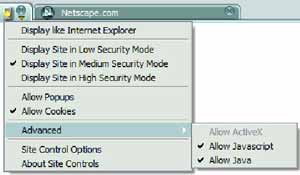
Кнопка закрытия окна в целом выполняет привычные функции, но для активной страницы содержит еще и прикрепленное меню, предоставляющее возможность закрытия всех окон, кроме активного, активного окна, всех окон правее/левее активного, пустых страниц, всех страниц с данного ресурса, всех страниц исключая размещенные на данном ресурсе. Таким образом разработчики попытались разрушить сложившиеся стереотипы относительно процесса закрытия окон, при этом чрезмерно загромоздив одно из самых, казалось бы, простых средств управления. Следующим обозреваемым элементом является окно настроек браузера, которое в большей степени напоминает присутствующее в Firefox и содержит разделы General, Privacy, Tab Browsing, Site Controls, Downloads, Forms/Passcards и Advanced. Первый из них по содержанию идентичен своему аналогу в Firefox 0.9.3, второй также сильно похож на своего собрата, однако содержит несколько изменений включая наличие доступа к функциям Form Fill, Passcard Manager и Anonymous Mode. Раздел Tab Browsing выглядит куда интереснее. Разработчики оснастили его множеством настроек, возиться с которыми и в голову не придет простым смертным. Конечно, некоторые из них достаточно полезны, однако большинство остальных (включая описывающие переведение фокуса после закрытия одного из окон) имеют все шансы годами оставаться установленными по умолчанию.
Следующий раздел — Site Controls — довольно прост. Вы выбираете адрес одного из сайтов в верхней части окна и устанавливаете опции просмотра расположенных на нем страниц в нижней его части. При этом нельзя просто изменить уровень безопасности Low/Medium/High, а необходимо вручную настраивать предлагаемые параметры (ActiveX, Java и JavaScript, Cookie, Popup и т.д). При этом количество параметров настройки также превышает разумное число, хотя среди них имеются и привлекательные (возможность отключения отображения картинок, скрытая в Netscape 6 и 7). Ну и собственно список сайтов, доступных для настроек параметров просмотра, удивляет. Первые две позиции в нем занимают Default и Local Files, которые, собственно, и не являются сайтами как таковыми. Default предусматривает настройки страниц, посещаемых впервые, а Local Files — и вовсе тех, которые хранятся на собственном ПК. Первый реальный сайт списка — netscape.com, далее идет spui.dublin.mercurial.ca, с которого берутся данные для новостных блоков браузера, и, наконец, microsoft.com, для которого установлен уровень безопаснсости Low для возможности работы с Windows Update.
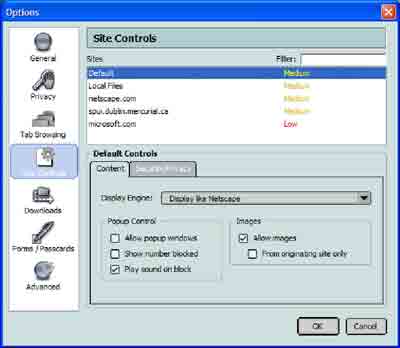
Завершают окно опций разделы Downloads, Forms/Passcards и Advanced. Первый и последний из них идентичны аналогам в браузере Firefox 0.9.3, а Forms/Passcards содержит подразделы Form Fill (описание форм автоматического заполнения, установка параметров работы функции, возможность задания паролей) и Passcard Manager (создание и редактирование логинов для различных сайтов, возможность отказа от их использования, настройки порядка применения функции).
В заключение можно сказать, что новый браузер получился у Netscape не таким хорошим, как хотелось бы. Разработчики сверх меры насытили привычный глазу интерфейс большим количеством малопродуктивных составляющих. При этом многие нововведения, обладая потенциально большим числом возможностей, больше запутывают пользователя, чем помагают настроить работу приложения. В качестве свежей идеи можно отметить создание опций Site Controls, однако реализация их на практике также оставляет желать лучшего. Предоставление возможности работы браузера в виде Internet Explorer также может восприниматься двояко: пользователи, желающие работать с продуктом от Microsoft, могут ведь сделать свой выбор исключительно в его сторону и не нуждаются в альтернативе. А те, кому, в свою очередь, интересны альтернативные решения, вряд ли захотят иметь дело с IE. В целом прототип браузера от Netscape на данный момент является явно недоработанным продуктом, хоть и основанным на достаточно интересной идее реализации и имеет достойную базу предшественников. Небезынтересен и вопрос, кто же стоит за его выпуском? Как известно, Netscape больше не содержит штат разработчиков программного обеспечения, поэтому созданием прототипа, вероятнее всего, занимались аутсорсинговыми усилиями. Путем незамысловатых изысканий удалось идентифицировать их: это канадская компания Mercurial Communications, в список клиентов которой входит офис Netscape в Коламбусе, штат Огайо. В качестве подтверждения этому выступает стандартный блок About, содержащий имена сотрудников этой компании.
Перевод с английского. Оригинал — "First Look at Firefox-Based Netscape" вy Alex Bishop, http://www.mozillazine.org/articles/article5691.html
Подготовил Дмитрий Саевич
Компьютерная газета. Статья была опубликована в номере 03 за 2005 год в рубрике интернет :: разное


